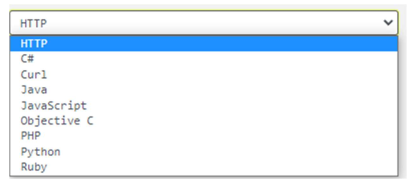OmniSeller:B2B API: Unterschied zwischen den Versionen
Admin (Diskussion | Beiträge) Keine Bearbeitungszusammenfassung |
Admin (Diskussion | Beiträge) Keine Bearbeitungszusammenfassung |
||
| Zeile 17: | Zeile 17: | ||
Sobald das Passwort zurückgesetzt wurde, kann die Anmeldung auf der Hauptseite beginnen. | Sobald das Passwort zurückgesetzt wurde, kann die Anmeldung auf der Hauptseite beginnen. | ||
Durch das Drücken des Knopfes „APIs jetzt entdecken!“ wird der Benutzer in die API-Auswahl | Durch das Drücken des Knopfes '''„APIs jetzt entdecken!“ '''wird der Benutzer in die API-Auswahl | ||
weitergeleitet. In dieser befinden sich eine Reihe von API-Schnittstellen. | weitergeleitet. In dieser befinden sich eine Reihe von API-Schnittstellen. | ||
| Zeile 25: | Zeile 25: | ||
definierten Funktionen. | definierten Funktionen. | ||
Als nächstes wird auf die Funktion GET „/products“. geklickt. Danach erscheint die Detaillierte Ansicht der Funktion. inkl. Beispielen für Parameter und Rückgabe. | Als nächstes wird auf die Funktion ''GET „/products“''. geklickt. Danach erscheint die Detaillierte Ansicht der Funktion. inkl. Beispielen für Parameter und Rückgabe. | ||
Um Daten von der API zu erhalten kann über den Button „Try it“ ein Test API-Aufruf folgen mit Daten | Um Daten von der API zu erhalten kann über den Button '''„Try it“''' ein Test API-Aufruf folgen mit Daten | ||
von der OmniSeller-Umgebung | von der OmniSeller-Umgebung | ||
[[file: | [[file:img1644350626871.png{{!}}300px{{!}}left{{!}}frame]] | ||
<br> | <br> | ||
<br> | <br> | ||
| Zeile 57: | Zeile 56: | ||
<br> | <br> | ||
<br> | <br> | ||
<br>Sobald der Button '''„Try it“''' betätigt wurde, erscheint auf der rechten Seite ein neues Fenster. In dem | |||
<br>Sobald der Button „Try it“ betätigt wurde, erscheint auf der rechten Seite ein neues Fenster. In dem | Fenster können die API-Funktionen getestet werden. Dabei sind die Voreinstellungen für einen AP IAufruf bereits definiert. Relevant ist der „''Dev-Key''“, welcher automatisch erzeugt wird. Für einen | ||
Fenster können die API-Funktionen getestet werden. Dabei sind die Voreinstellungen für einen | |||
schnellen API-Aufruf wird die http request Methode empfohlen, da diese direkt auf der EntwicklerPortal Seite getestet werden kann. | schnellen API-Aufruf wird die http request Methode empfohlen, da diese direkt auf der EntwicklerPortal Seite getestet werden kann. | ||
Um tatsächlich Daten zurückzuerhalten muss der Account HTK-Seitig mit einem Demo-System oder | Um tatsächlich Daten zurückzuerhalten muss der Account HTK-Seitig mit einem Demo-System oder | ||
| Zeile 65: | Zeile 63: | ||
In diesem Fall erhalten Sie von uns einen „requestKey“. | In diesem Fall erhalten Sie von uns einen „requestKey“. | ||
Mit dieser Zeichenfolge können Sie sich innerhalb der API einen Bearer-Token für die Kommunikation | Mit dieser Zeichenfolge können Sie sich innerhalb der API einen Bearer-Token für die Kommunikation | ||
holen. Der Bearer-Token kann nur einmal pro | holen. Der Bearer-Token kann nur einmal pro „''requestKey''“ abgeholt werden, also bitte | ||
entsprechend sofort notieren. | entsprechend sofort notieren. | ||
Über den Punkt /token/ | Über den Punkt ''/token/inita''l kann der „''requestKey''“ eingelöst werden. | ||
Da | Da ''token/inital'' ein POST-Aufruf ist, muss vorher der Request-Body JSON angepasst werden. | ||
[[file:img1644354774024.png{{!}}300px{{!}}left{{!}}text-bottom{{!}}thumb]] | [[file:img1644354774024.png{{!}}300px{{!}}left{{!}}text-bottom{{!}}thumb]] | ||
| Zeile 86: | Zeile 84: | ||
<br> | <br> | ||
Hierbei wird der Wert von | Hierbei wird der Wert von „''requestKey''“ verändert. | ||
Das Ergebnis des erfolgreichen API-Aufrufes sieht wie folgt aus: | Das Ergebnis des erfolgreichen API-Aufrufes sieht wie folgt aus: | ||
| Zeile 100: | Zeile 98: | ||
Mit dem Token können dann die anderen API Aufrufe getestet werden. | Mit dem Token können dann die anderen API Aufrufe getestet werden. | ||
Sie können sich bei | Sie können sich bei „'''Try it'''“ Programmierbeispiele in etlichen Programmiersprachen anzeigen lassen: | ||
[[file:img1644402659037.png{{!}}300px{{!}}left{{!}}text-bottom{{!}}thumb]] | [[file:img1644402659037.png{{!}}300px{{!}}left{{!}}text-bottom{{!}}thumb]] | ||
<br> | <br> | ||
Version vom 8. Februar 2022, 08:51 Uhr
OmniSeller - API Entwicklerportal
Alles in einem
Die OmniSeller-API hilft Ihnen bei der Verwaltung Ihres Online-Geschäfts. Die Plattform zeichnet sich durch Einfachheit, Vielseitigkeit und Benutzerfreundlichkeit aus. In nur wenigen Schritten erhalten Sie alle Informationen die Sie benötigen um Ihr on-premise ERP mit Ihrer E-Commerce-Plattform zu verbinden und. Es bietet dann eine benutzerfreundliche Oberfläche, mit der Sie alle Ihre Verkäufe an einem Ort verfolgen können.
Die OmniSeller API bietet eine umfassende und vollständig automatisierte Lösung auf einer einzigen Plattform. Von der Bestandsführung bis zur Auftragsabwicklung kümmern wir uns um alles.
Das Entwicklerportal
Unser Entwicklerportal ermöglicht die einfache API Anbindung mit Codebeispielen Möchten Sie anfangen, APIs zu verwenden? Wir zeigen Ihnen wie! Unser Entwicklerportal ist eine umfassende Ressource für Entwickler, die nach Ressourcen zu unserer API suchen. Darüber hinaus bieten wir eine breite Palette hilfreicher Ressourcen wie Codebeispiele und API-Dokumentation. Es können ERP Daten und Daten aus unserem PIM System und anderen Quellen mittels eines Datenstreams in der Cloud bereitgestellt werden.
Die Daten aus der API können direkt auf der API Management Seite abgeholt werden.
Sobald das Passwort zurückgesetzt wurde, kann die Anmeldung auf der Hauptseite beginnen.
Durch das Drücken des Knopfes „APIs jetzt entdecken!“ wird der Benutzer in die API-Auswahl weitergeleitet. In dieser befinden sich eine Reihe von API-Schnittstellen.
Bitte wählen Sie die Ihnen zugeordnete API aus, in der Regel ist dies die „OmniSeller B2B API“.
Sobald auf den „OmniSeller B2B API“ Link geklickt hat, erscheinen auf der linken Seite die bisher definierten Funktionen.
Als nächstes wird auf die Funktion GET „/products“. geklickt. Danach erscheint die Detaillierte Ansicht der Funktion. inkl. Beispielen für Parameter und Rückgabe.
Um Daten von der API zu erhalten kann über den Button „Try it“ ein Test API-Aufruf folgen mit Daten von der OmniSeller-Umgebung
Sobald der Button „Try it“ betätigt wurde, erscheint auf der rechten Seite ein neues Fenster. In dem
Fenster können die API-Funktionen getestet werden. Dabei sind die Voreinstellungen für einen AP IAufruf bereits definiert. Relevant ist der „Dev-Key“, welcher automatisch erzeugt wird. Für einen
schnellen API-Aufruf wird die http request Methode empfohlen, da diese direkt auf der EntwicklerPortal Seite getestet werden kann.
Um tatsächlich Daten zurückzuerhalten muss der Account HTK-Seitig mit einem Demo-System oder
eine Kundendatenbank verbunden sein.
In diesem Fall erhalten Sie von uns einen „requestKey“.
Mit dieser Zeichenfolge können Sie sich innerhalb der API einen Bearer-Token für die Kommunikation
holen. Der Bearer-Token kann nur einmal pro „requestKey“ abgeholt werden, also bitte
entsprechend sofort notieren.
Über den Punkt /token/inital kann der „requestKey“ eingelöst werden.
Da token/inital ein POST-Aufruf ist, muss vorher der Request-Body JSON angepasst werden.
Hierbei wird der Wert von „requestKey“ verändert. Das Ergebnis des erfolgreichen API-Aufrufes sieht wie folgt aus:
Mit dem Token können dann die anderen API Aufrufe getestet werden. Sie können sich bei „Try it“ Programmierbeispiele in etlichen Programmiersprachen anzeigen lassen: